Lỗi “The disk is write protected” thường xuất hiện khi sử dụng USB để lưu truyền dữ liệu. Điều này khiến cho bạn khá khó chịu và không cách nào để khắc phục triệt để tình trạng này. Nếu không cẩn thận thì rất dễ khiến những dữ liệu được chứa bên trong mất trắng.
Nếu bạn đang gặp phải tình trạng lỗi này thì tham khảo ngay những cách giải quyết dưới đây của Hoamitech.com. Tại đây giúp bạn giải đáp Lỗi “The Disk Is Write Protected” Là Gì? Nguyên Nhân & Cách Khắc Phục Lỗi Hiệu Quả [Update 2024]! Theo dõi bài viết dưới đây nhé!
Nội Dung Chính
Hướng dẫn cách khắc phục lỗi “The disk is write protected”
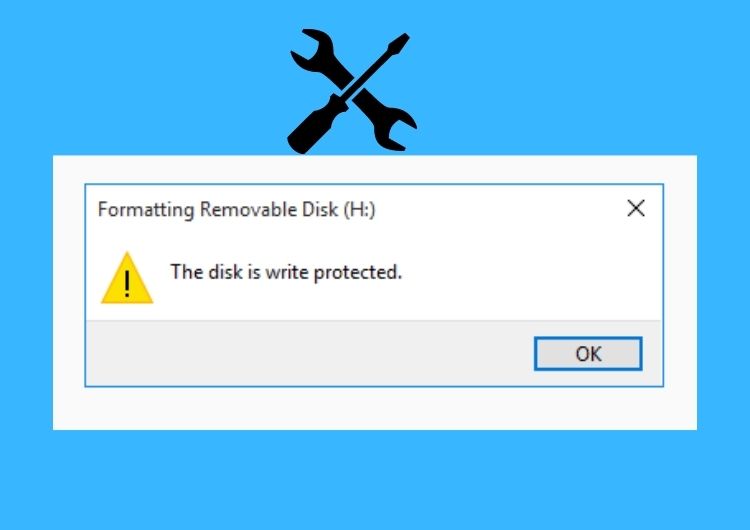
Trước khi thực việc sửa lỗi này, bạn cần đảm bảo rằng thiết bị đang sử dụng đã được kết nối với máy tính PC hoặc Laptop và có xuất hiện tên ổ đĩa ở MyComputer hoặc ThisPC. Vì nếu như thiết bị bị hỏng vật lý hoặc mất Firmware thì việc áp dụng những các phương pháp dưới đây là vô dụng.
Khắc phục lỗi “The disk is write protected” bằng Registry
Trước tiên, bạn cần mở cửa sổ Run bằng tổ hợp phím nhanh là Windows + R rồi gõ dòng lệnh dưới đây và Enter.
regedit
Trong giao diện Registry vừa xuất hiện, hãy tìm và mới đến đường dẫn dưới đây.
HKEY_LOCAL_MACHINESYSTEMCurrentControlSetControlStorageDevicePolicies
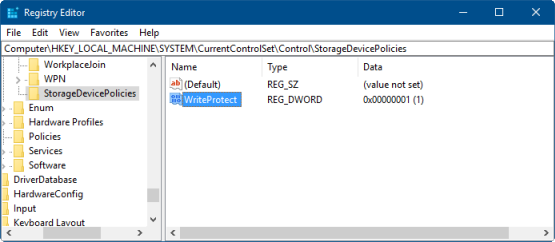
Ở phía phải phải của cửa sổ StorageDevicePolicies, hãy mở mục WriteProtect rồi thay đổi giá trị (value) từ khóa này từ 1 sang 0. Cuối cùng chọn OK để thoát khỏi Registry.
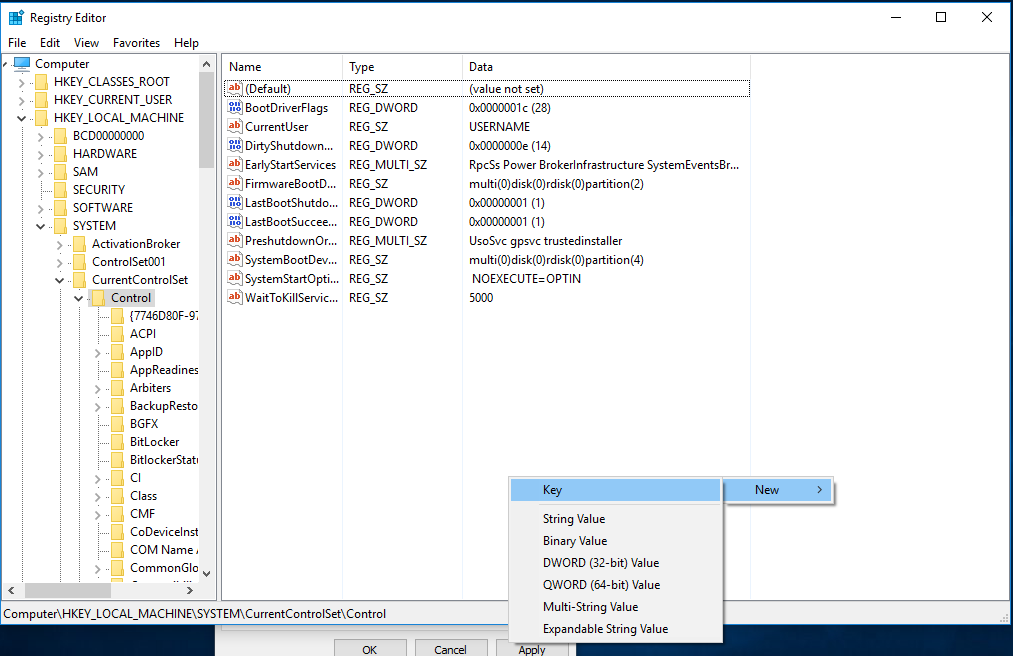
Nếu như không có giá trị này, bạn có thể chọn chuột phải chọn New >> DWORD rồi đặt tên là WriteProtect. Sau đó đặt giá trị là 0.
Bây giờ, hãy rút thiết bị ra rồi tiến hành cắm lại để xem kết quả, thông thường thì với cách này gần như là khắc phục được lỗi “The disk is write protected”. Trong trường vẫn không được, bạn hãy tham khảo tiếp cách dưới đây.
Sử dụng lệnh trong CMD (Command Prompt)
Trước tiên, bạn cần mở hộp thoại Run bằng như cách 1 nhưng nhập dòng lệnh “CMD” rồi nhấn Enter. Trong giao diện CMD vừa xuất hiện, hãy nhấn dòng lệnh này rồi Enter.
diskpart
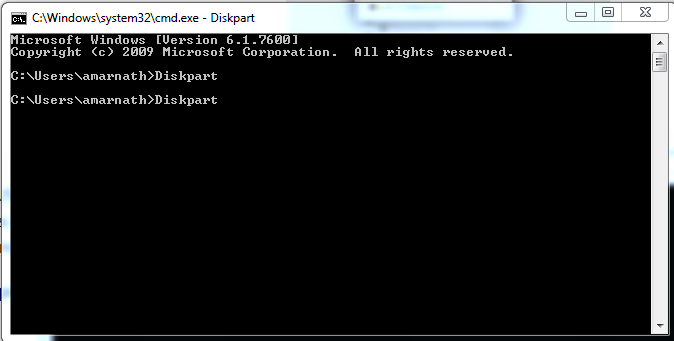
Tiếp đến, hãy nhập tiếp dòng lệnh dưới đây và tiếp tục Enter để hiển thị danh sách các ổ đĩa hiện có trên máy tính.
list disk
Bây giờ, bạn cần chọn ổ đĩa SD Card hoặc USB mà bạn muốn sửa lỗi, hãy mở ThisPC hoặc MyComputer lên để xem thứ tự của thiết bị rồi nhập dòng lệnh dưới đây để chọn ổ đĩa.
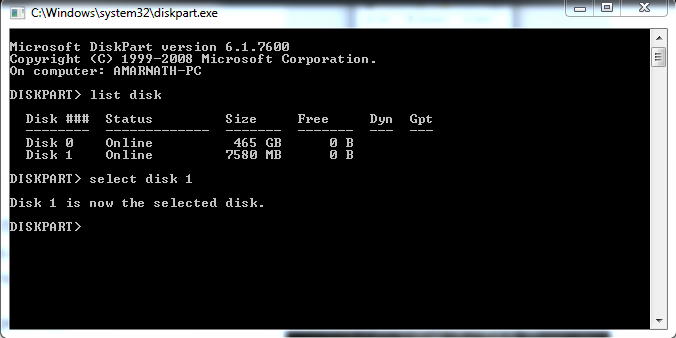
Dòng lệnh: Select disk X với x là số thứ tự ổ đĩa cần sửa.
Ví dụ: Mình cần khắc phục lỗi “The disk is write protected” ở ổ đĩa 1, khi đó dòng lệnh sẽ là:
Select disk 1
Tiếp đến, hãy nhập dòng lệnh dưới đây ở ngay sau dòng DISKPART rồi nhấn Enter trong CMD.
attributes disk clear readonly
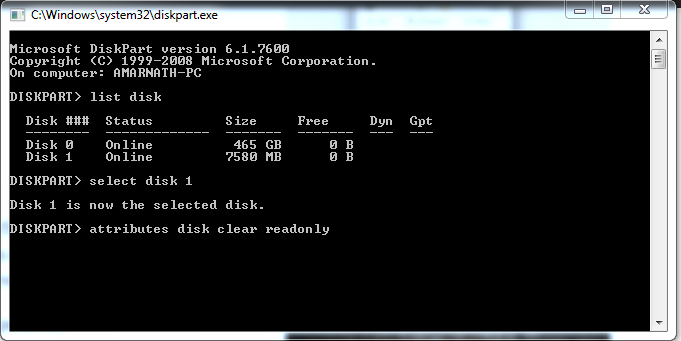
Thay đổi trạng thái Read-Only của thư mục, tập tin
Trong một vài trường hợp, khi bạn tải thư mục hoặc tập tin về máy tính hoặc do vô tình thiết lập trạng thái của thư mục và tập tin ở chế độ Read-Only. Điều này đồng nghĩa đến việc bạn không thể thực hiện được các thao tác cơ bản như sao chép, cắt, dán tập tin và thư mục này.
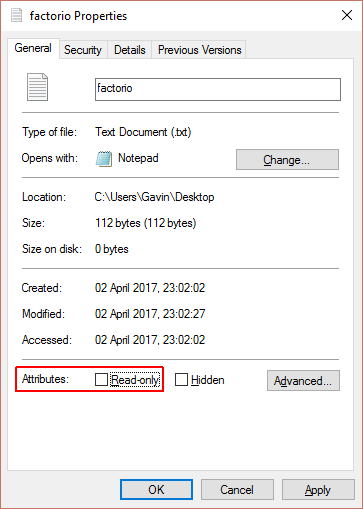
Vì vậy, bạn cần thay đổi chế độ Read-Only thành chế độ bình thường mà cách thực hiện khá đơn giản. Chỉ cần chọn chuột phải vào tập tin hoặc thư mục đang ở trạng thái Read-Only >> Chọn Properties. Cuối cùng, hãy bỏ dấu Check ở ô Read-Only là được thôi.
Kiểm tra xem thiết bị đó có bị nhiễm Virus hay không?
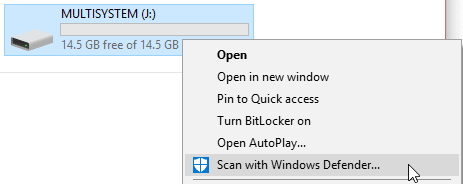
Khi USB bị nhiễm virus thì nó sẽ xuất hiện thông báo the disk is write protected. Điển hình như chương trình autorun có trong USB chính là nguyên nhân gây nhiễm virus từ máy tính đến USB và ngược lại. Vì thế, sử dụng các phần mềm antivirus uy tín như Kaspersky, AVG, Norton, Avast, Avira, Microsoft Security Essentials… là một giải pháp hiệu quả để khắc phục lỗi.
Các phẩn mềm diệt virus này sẽ giúp bảo vệ máy tính. Bằng cách, khi USB được cắm vào máy tính, chương trình antivirus tự động quét toàn bộ dữ liệu có trong USB để phòng lây nhiễm virus cho hệ thống.
Mở khoá thiết bị đang sử dụng
Ở một vài thiết bị SD Card và USB sẽ được trang bị công tắt bật và khoá. Nên nếu nó đang ở trạng thái bị khoá thì đồng nghĩa bạn cũng thể sao chép hay xoá bất kỳ dữ liệu nào trên thiết bị này. Chính vì vậy, nếu như bạn đang sở hữu thiết bị này thì cần kiểm tra xem nó có đang bị khoá hay không. Sau đó hãy cắm vào máy tính PC hoặc Laptop.
Format USB để Fix lỗi “The disk is write protected”
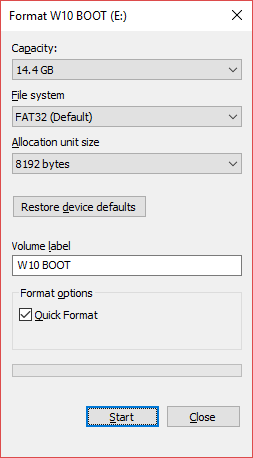
Format USB là phương án cuối cùng để có thể khắc phục lỗi the disk is write protected. Các bước thực hiện cụ thể cách khắc phục này bao gồm:
- Bước 1: Kiểm tra file hệ thống là NTFS hay FAT32 và format USB về dạng đó.
- Bước 2: Backup tất cả tài liệu trên USB vào một USB khác trước khi format.
- Bước 3: Nhấn phím Windows + E.
- Bước 4: Duyệt đến This PC (Windows 8/8.1), My PC (Windows 10), Computer (Windows 7 trở xuống) và chọn ổ USB.
- Bước 5: Nhấn chuột phải và chọn Properties.
- Bước 6: Nhấp chuột phải vào ổ đĩa USB và chọn Format.
- Bước 7: Thay đổi nhãn Volume thành một cái tên nào đó bạn muốn.
Lời kết
Trên đây là những Hướng dẫn sửa lỗi “The disk is write protected” hiệu quả 2024 của Hoamitech.com muốn chia sẻ đến các bạn. Hy vọng bài viết này sẽ giúp giải quyết được vấn đề của bạn đang gặp phải.
Nếu cảm thấy bài viết hữu ích với bạn, đừng quên chia sẻ hoặc click quảng cáo để chúng mình có động lực tiếp tục sáng tạo thêm nhiều thủ thuật, hay tìm tòi các kiến thức hay ho khác nhé! Cảm ơn các bạn đã theo dõi bài viết, hẹn gặp lại trong các topic lần sau.













